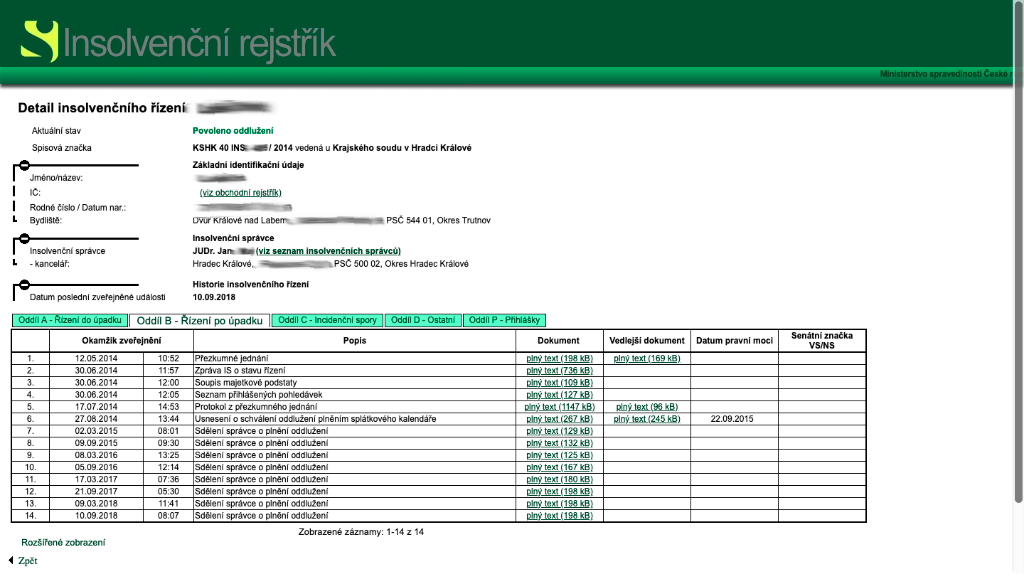Jak vytvořím kontakt?
Kontakty jsou jednou ze základních komponent práce se spisy. V databázi kontaktů jsou všechny subjekty, které figurují ve spisu. Ať už se jedná o vašeho Klienta, Oprávněného nebo Protistranu. Kontakty mohou být právnické osoby nebo také fyzické osoby.
V hlavním Menu zvolíte položku Kontakty
- Pomocí tlačítka +Nový kontakt
- Zadáte název kontaktu (Název firmy u právnické osoby, nebo Jméno a příjmení u fyzické osoby)
- Vložíte vám dostupný jednoznačný identifikátor (Datum narození, Rodné číslo, IČ nebo DIČ)
- Pole Je insolventní je primárně nastavené na hodnotu NE. Můžete si však nastavit tuto hodnotu ručně na ANO, pro případy, kdy chcete s tímto subjektem procesně nakládat od začátku jako s insolventním. (Pozn. Insolvenční rejstřík je napojen na RA LAW automaticky a lze ověřovat insolvenci buď ručně, nebo zcela automaticky a to od verze předplatného Premium)
- Vyplňte ještě kontaktní údaje jako: Mobil, E-mail, Pevná linka, Webové stránky nebo Fax.
Přes tlačítko Rychlá volba
Při vývoji RA LAW jsme pro vás vytvořili tlačítko Rychlé volby, které nejvíce oceníte na dotykových obrazovkách vašeho mobilu či tabletu. Jedná se o velké Oranžové Plus 
Pod tímto tlačítkem zvolíte možnost Nový kontakt a pokračujete stejným způsobem jako při vytvoření nového kontaktu přes menu Kontakty v postupu výše.
Jak automaticky vyhledám informace o kontaktu v ARESu?
Oficiální rejstřík firem nám umožňuje rychle a přesně získat oficiální a platné informace o pořizovaném kontaktu. Pro tyto účely jsme pro vás připojili český rejstřík ARES.
Při vytváření nového Kontaktu použijte tlačítko Vyhledat v ARESu
Můžete zvolit ze dvou možností vyhledávání.
A. Podle IČ
B. Podle názvu
Načtení data o firmě v ARESu vám stáhne do RA LAW také Kontaktní osoby a Adresu. Před samotným uložením můžete tyto údaje doplnit, změnit či smazat.
Přidávání kontaktních osob ke kontaktům
Je několik způsobů jak přidat kontaktní osobu ke kontaktu v databázi.
A. Načíst automaticky při zakládání kontaktu z ARESu
B. Přidat kdykoliv později ke kontaktu.
Lze přidat libovolný počet kontaktních osob k jednomu kontaktu
Přidání adresy ke kontaktu
Ke kontaktu lze přidat libovolný počet adres. Vždy jen jedna z adres je označena jako fakturační a je automaticky vybírána při vystavování faktur v aplikaci RA LAW. Pro rychlejší zadání adres vám pomáhá automatický našeptávač.
Seznam kontaktů
V menu Kontakty naleznete položku Seznam kontaktů, která obsahuje všechny kontakty (subjekty), se kterými přichází kancelář do kontaktu při své práci. Ať už se jedná o Klienty, Oprávněné nebo Protistrany.
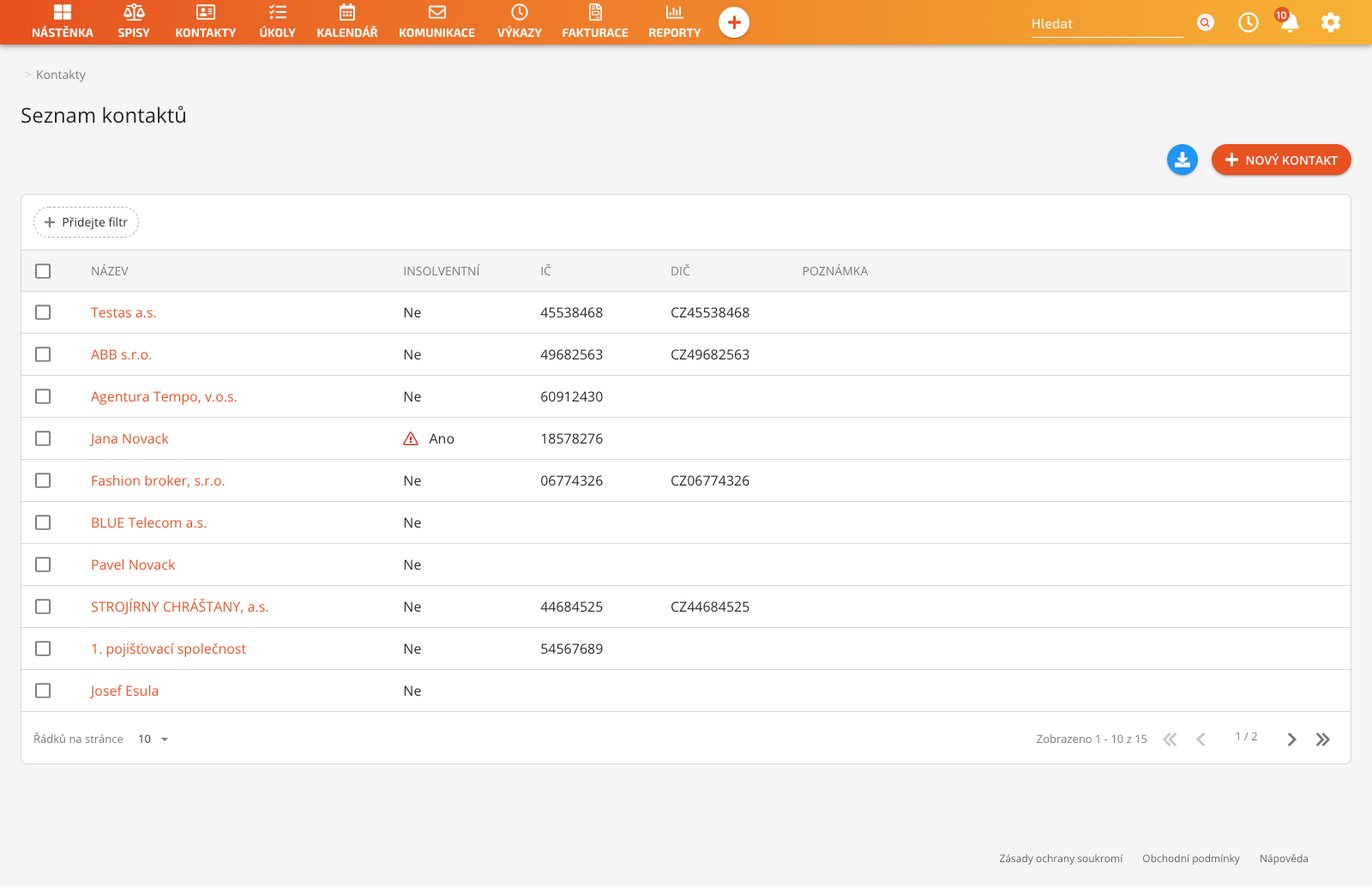
V tomto seznamu, vždy ihned vidíte, zdali je subjekt v insolvenci. Primární kontaktní e-mail a můžete zde nejen všechny kontakty exportovat, ale také aktualizovat, opravit, či smazat.
Jak ověřím insolvenci?
RA LAW má automatické napojení na Insolvenční rejstřík (ISIR). Ve všech 3 režimech předplatného Free verze, Standard a Premium ušetříte velké množství času, které byste ztratili složitým vyhledáváním a kontrolou v Insolvenčním rejstříku na Internetu.
V případě Premium verze pro vás opakovaně AUTOMATICKY 2x denně kontrolujeme celý seznam vašich kontaktů v Insolvenčním rejstříku.
O změně stavu (kontakt se stal insolventním) jste informováni v Notifikačním centru se symbolem Zvonečku  v pravém horním rohu aplikace RA LAW.
A zároveň e-mailem.
v pravém horním rohu aplikace RA LAW.
A zároveň e-mailem.
V případě verzí Free a Standard ověřujete insolvenci RUČNĚ pomocí tlačítka ISIR  ověřit insolvenci kontaktu v přehledu kontaktů. I toto řešení přináší značnou míru komfortu.
ověřit insolvenci kontaktu v přehledu kontaktů. I toto řešení přináší značnou míru komfortu.

Jak získat detailní informace z Insolvenčního rejstříku?
1. Po zmáčknutí tlačítka ISIR  u vybraného kontaktu se vám zobrazí základní informace uvnitř aplikace RA LAW.
u vybraného kontaktu se vám zobrazí základní informace uvnitř aplikace RA LAW.

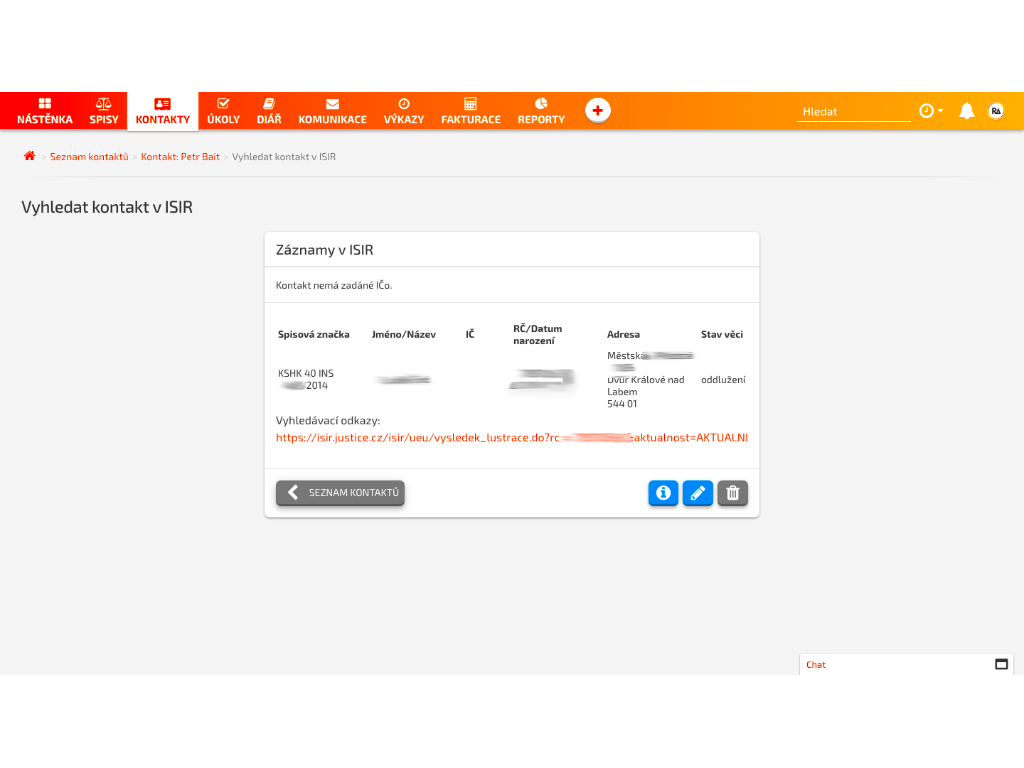
2. Přes oranžový link bude přesměrování do insolvenčního rejstříku na internetu
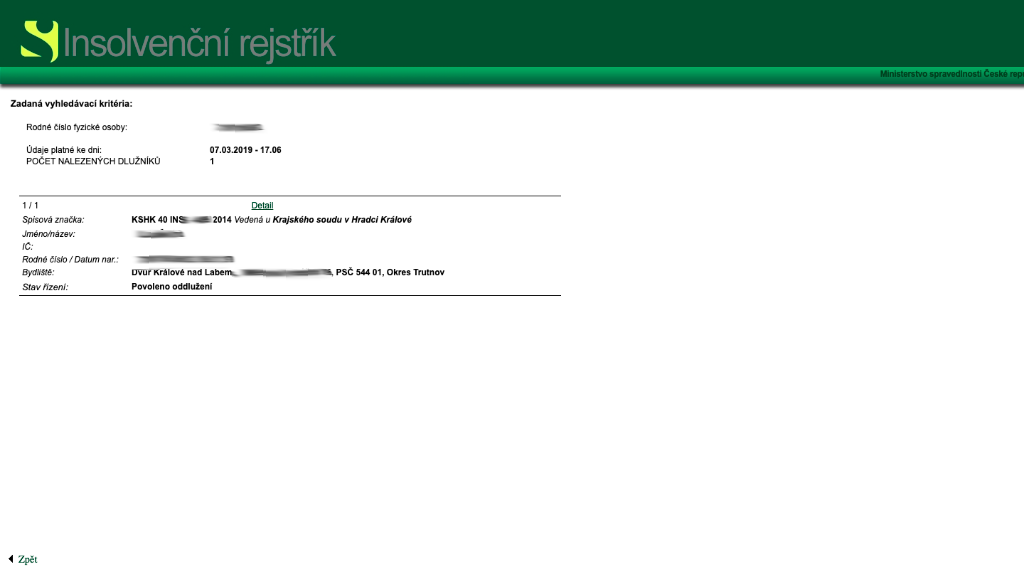
3. Po zmáčknutí tlačítka Detail, se dostanete až k detailnímu přehledu jednotlivých kroků celého řízení